电脑升级win11系统安装office办公软件,不同的office版本对于文件的兼容性也是不一样的,为了方便日后正常使用,我们需要查看安装的office是什么版本,那么要在哪里查看?本文教程分
电脑升级win11系统安装office办公软件,不同的office版本对于文件的兼容性也是不一样的,为了方便日后正常使用,我们需要查看安装的office是什么版本,那么要在哪里查看?本文教程分享查看win11office版本的方法。
推荐:win11专业版系统
1、首先我们打开win11的“office软件”。

2、接着点击office中的“齿轮按钮”(不一定在右上角,不在的话就找一下)。
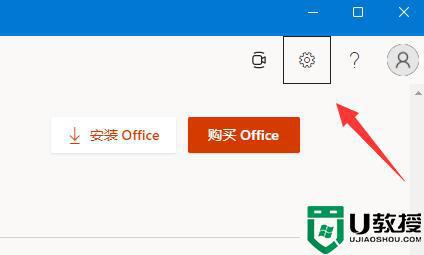
3、点开后,可以找到设置,点击关于下的“版本”。
、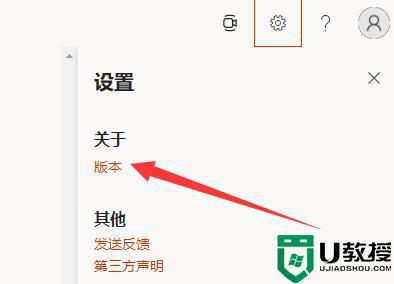
4、点击后,我们就能看到office版本号了。
5、此外,还可以看到此office的相关ID和会话ID。
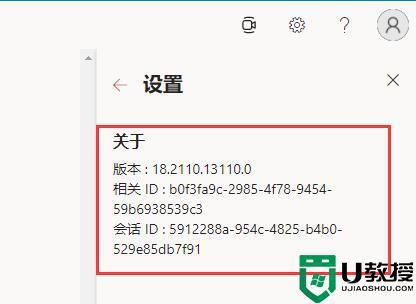
通过上文步骤操作,用户可以清楚看到自己win11系统安装的office是什么版本,以后下载软件也可以选择适合的。
